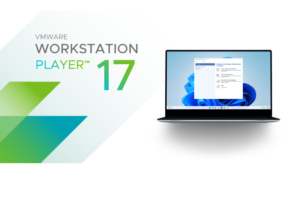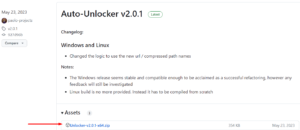Il peut arriver que vous devez installer plusieurs systèmes d’exploitation sur un seul ordinateur afin de vous familiariser avec.
L’une des meilleures façons de procéder est de créer une machine virtuelle par dessus votre système d’exploitation hôte.
Dans cet article, nous vous expliquons comment installer macOS dans VMWare Workstation .
Installer macOS avecVMWare Workstation
Si vous souhaitez installer macOS grâce à VMWare Workstation, suivez les étapes mentionnées ci-dessous.
- Installer VMWare Workstation
- Télécharger macOS
- Obtenez Unlocker
- Créer une nouvelle machine virtuelle
- Installez macOS sur votre machine virtuelle
1. Installer VMWare Workstation
Tout d’abord, nous devons installer l’application VMWare Workstation sur votre ordinateur. Vous pouvez le faire en utilisant la version gratuite de VMWare Workstation sur vmware.com .
Une fois téléchargé, accédez au dossier Téléchargement , exécutez le programme d’installation et suivez les instructions à l’écran pour installer l’application sur votre ordinateur.
2. Téléchargez macOS
Pour installer macOS, vous devez télécharger le fichier macOS depuis la page support d’Apple ou directement dans l’Apple Store.
Compte tenu de sa taille, assurez-vous de disposer d’une connexion Internet stable, d’un espace de stockage suffisant.
Pensez qu’il n’est pas conseillé de télécharger le fichier à partir de sources non autorisées.
3. Obtenez Unlocker
VMware Workstation Pro ne prend pas en charge l’installation de macOS par défaut. Vous devez installer Auto-Unlocker pour l’activer.
Pour cela, allez sur github.com , faites défiler vers le bas et téléchargez le fichier Unlocker-v2.0.1-x64.zip .
Une fois téléchargé –> extraire le fichier ZIP, exécutez le fichier exécutable en tant qu’administrateur.
Dès que l’application du correctif est terminée, vous recevrez un message indiquant « Le correctif a été installé avec succès ».
4. Créer une nouvelle machine virtuelle
Maintenant vous pouvez créer une machine virtuelle macOS en suivant les étapes ci-dessous.
- Ouvrez VMware Workstation.
- Cliquez sur Créer une nouvelle machine virtuelle.
- Sélectionnez le fichier image disque du programme d’installation (ISO), cliquez sur Parcourir, accédez au chemin où vous avez enregistré le fichier ISO macOS, sélectionnez-le, puis cliquez sur Suivant.
- Dans la section Système d’exploitation invité , sélectionnez Apple Mac OS X et dans Version, sélectionnez la version correcte. Cliquez sur Suivant. Nommez votre nouvelle machine virtuelle et choisissez l’emplacement où vous souhaitez l’installer.
- Ensuite, cliquez sur Suivant.
- Allouez au moins 100 Go à votre VM et cliquez sur Suivant.
- Enfin, cliquez sur Terminer.
De cette façon, nous avons créé un environnement sur lequel nous allons installer notre système d’exploitation. Si vous souhaitez apporter d’autres modifications telles que la mémoire ou le stockage, sélectionnez simplement la machine virtuelle, cliquez sur Modifier les paramètres de la machine virtuelle, puis effectuez les modifications requises. Il est recommandé de donner 8 Go de RAM et de configurer au moins 2 cœurs.
5. Installez macOS sur votre machine virtuelle
Enfin, il reste à installer macOS sur votre machine virtuelle. Suivez les étapes mentionnées ci-dessous pour faire de même.
- Démarrez la machine virtuelle puis procédez à l’installation de macOS. Il vous sera demandé de sélectionner une langue préférée, de cliquer sur Suivant, puis d’accéder à Utilitaire de disque. Là, vous devez sélectionner le disque dur et l’effacer. Après avoir effacé le disque dur, accédez à Utilitaire de disque > Utilitaire de disque rapide.
- Maintenant, cliquez sur Installer macOS Big Sur et cliquez sur Continuer. Il vous sera demandé de créer un compte administrateur pendant le processus, entrez simplement les informations d’identification lorsque cela vous est demandé et vous serez prêt à partir.
- Enfin, suivez les instructions à l’écran pour terminer le processus d’installation.
C’est tout ! Vous avez facilement installé le système macOS dans VMWare Workstation.
A lire : Installer Windows sur Mac à l’aide de Boot Camp Assistant ?
Comment installer un macOS dans VMware Workstation ?
Par défaut, macOS n’est pas pris en charge dans VMWare Workstation. Nous devons donc télécharger et installer Unlocker car il corrige VMWare Workstation et nous permet d’installer macOS dans VMWare. Une fois cela fait, créez un environnement pour installer le système d’exploitation puis installez macOS. Vous pouvez consulter le guide mentionné précédemment pour faire de même.
A lire : Émulateurs Mac gratuits pour Windows
Puis-je installer macOS sur une VM ?
Oui, vous pouvez en effet installer macOS sur des machines virtuelles que ce soit VirtualBox ou VMWare hébergé sur une machine Windows ou Linux. Vous pouvez consulter le guide sur la façon d’ installer macOS dans VirtualBox sur Windows 11 ou le guide susmentionné si vous souhaitez installer le système d’exploitation sur VMWare Workstation.
A lire : Installez le système d’exploitation Windows sur Mac OS X à l’aide de VMware Fusion .
En espérant que cet article vous a aidé à pour créer une machine virtuelle avec MacOS. N’hésitez pas à laisser vos commentaires ci-dessous.